Как настроить Asus RT-N53
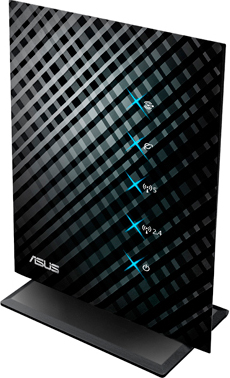
Главной особенностью роутера ASUS RT-N53 является возможность одновременной работы на двух полосах: 2,4 ГГц и 5 ГГц. Это позволит базовым интернет-программам (веб-браузерам, менеджерам загрузки) использовать 2,4 ГГц канал связи, оставляя 5 ГГц полосу для беспроводной передачи HD-контента. Для реализации данной функции, модель ASUS RT-N53обладает четырьмя внутренними антеннами (по две на каждую полосу).

Среди других преимуществ новинки следует отметить:
-
возможность организации до четырех беспроводных сетей, используя полосу 2,4 ГГц;
-
поддержку технологии ASUS QIS и интерфейса EZ, что позволяют быстро установить беспроводную сеть с доступом к интернету;
-
поддержка пяты дополнительных портов RJ-45;
-
возможность настенного монтажа.

Сводная таблица технической спецификации нового роутера ASUS RT-N53 выглядит следующим образом:
|
Название модели |
ASUS RT-N53 |
|
Процессор |
Broadcom |
|
Тактовая частота процессора, МГц |
533 |
|
Объем оперативной памяти, МБ |
32 |
|
Поддерживаемые сетевые стандарты |
IEEE 802.11 a / b / g / n |
|
Количество внутренних антенн |
4 |
|
Рабочая частота, ГГц |
2,4 – 2,4835 / 5,1 – 5,8 |
|
Поддерживаемые стандарты кодирования |
64-бит WEP, 128-біт WEP, WPA2-PSK, WPA-PSK, WPA-Enterprise, WPA2-Enterprise, WPS |
|
Внешние порты |
4 х RJ-45 для LAN |
|
Размеры, мм |
172 х 145 х 60 |
|
Вес, г |
330 |
|
Цена предварительного заказа, € |
82,20 |
Настройка Asus RT-N53

Набираем в адресной строке адрес веб-интерфейса роутера 192.168.1.1
Имя пользователя admin
Пароль admin
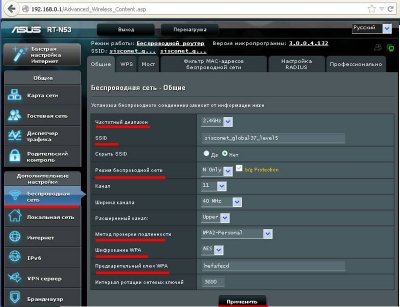
На вкладке "Беспроводная сеть" "Общие" Выбираем частотный диапазон
а) Если беспроводные устройства подключаемые к маршрутизатору могут работать в диапазоне 5GHz его можно настроить отдельно со своим именем сети, шифрованием и собственным ключем безопасности, если нет - работу в диапазоне 5GHz можно заперить на вкладке "Профессионально"
указываем
SSID (имя беспроводной сети) - имя сети(не рекомендуются русские буквы, пробелы и служебные символы)
Режим беспроводной сети - если подключаемые беспроводные устройства могут работать в режиме 802.11N - выбираем N
Метод проверки подлинности - режим шифрования, если поддерживается, выбираем WPA2
Шифрование WPA - работа в стандарте 802.11n требует шифрование AES
Предварительный ключ WPA - указываем ключ сети(пароль который будут использовать беспроводные устройства(не менее 8 символов, не рекомендуются русские буквы, пробелы и служебные символы)
Нажимаем "Применить"
Настройка подключения на компьютере
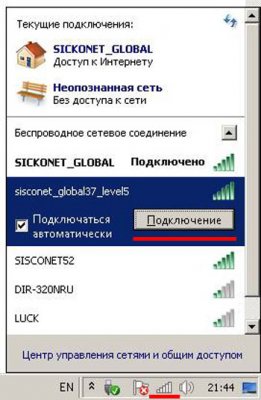
Нажимаем на значок сеть левой кнопкой мыши, выбираем свою беспроводную сеть и нажимаем "Подключить"
